Retrospelandets historia
Retro är hett. Superhett. Tv- och dataspelens gyllene tidsålder började egentligen på 80-talet (även om det fanns antika spel redan decenniet innan) och fullkomligen exploderade med 8-bitars-eran genom NES (Nintendo Entertainment System – världens bästa konsol?), Sega Master System och hemdatorer såsom Commodore 64. Därför är det inte så konstigt att generationen som växte upp med dessa pärlor till system nu är (eller har börjat närma sig) medelåldern och har egna barn de vill introducera sin barndoms spel till. Eller så handlar det bara om ren och skär njutning och nostalgi, att se om takterna håller i sig och man minns alla hemliga warp-zones i Super Mario Bros eller fortfarande kan varva Shadow of the Beast, utan att dö, på Amiga 500 (eh, det kan vi inte längre…).
Vi på senses.se älskar retro och gamla spel och har genom åren på loppisar och retrobutiker köpt hem ett gäng gamla konsoler, plastiga tillbehör, cartridges och annan kul kuriosa. Men visst vore det enklare om man kunde spela allt samlat på ett enda ställe och inkopplat med en modern, digital anslutning – till exempel HDMI – istället för olika gamla, analoga RCA/Scart som nästan blivit specialistinkopplingar idag?

Flera av hårdvarutillverkarna från svunna tider finns kvar, men många har också kastat in handduken kring hårdvara (eller helt och hållet): Trots rykten om Commodores återuppståndelse så har vi aldrig sett en nyutgåva av C64/C128 eller den fantastiska Amiga 500, likaså är Atari (med hemdatorn ST:n och konsolen Jaguar), SNK (Neo Geo) och TurboGrafx-16/PC Engine förpassade till hårdvarutillverkarnas historieböcker. Sega fortsätter att göra spel till alla större format, men deras hårdvara återfinns idag endast i halvtaskiga emulatormaskiner från tredjepartstillverkare som antingen lider av dålig prestanda och/eller dålig kompatibilitet med de gamla cartridge-spelen. Samtidigt har Nintendo haft en makalös succé med återutgivningen av sin 8-bitars NES i mini-format – NES Classic Mini – med HDMI-anslutning för moderna apparater och 30 inbyggda spel till ett pris av 599 kr förra året. Intresset har varit enormt och Sverige fick endast ett fåtal exemplar av maskinen, som varit restnoterad sen den utannonserades förra året i princip. Det är tveksamt om det överhuvudtaget kommer fler enheter (det ryktas att Nintendo släpper en motsvarande SNES Classic Mini-version under 2017) och enda alternativet för den som vill absolut vill ha en NES Classic Mini idag är att betala överpris på Tradera (rekommenderas ej), importera nytt via någon Amazon i Europa (Tyskland, Spanien, Frankrike eller UK – som har bäst pris, men tyvärr inte skickar till Sverige) eller genom att söka på eBay, där du hittar många alternativ för runt 1 200 kr (kolla bara säljarens rykte).

Eller – så bygger du helt enkelt en egen retrokonsol, som förutom NES klarar de flesta andra format (cirka 25 stycken) och lätt kan sättas ihop för i runda slängar 600 kr…
Raspberry Pi – retrokonsolens Shangri-La
Enkortsdatorn Raspberry Pi är nyckeln till retroparadiset. Denna lilla manick kan användas och installeras med allsköns programvara – som Linux-server, mediaspelare och så vidare, men vi kommer att fokusera på att använda den till att bygga den ultimata retrokonsolen med hjälp av programvarorna Emulationstation och Retropie.

Förutom hårdvara så behöver du så kallade ROM:ar, som är en digital fil med själva mjukvaran av spelen. Den juridiska situationen kring ROM:ar är lite knepig, då det inte är fritt fram att ladda ned ROM:ar till vilka spel som helst. Vissa ROM:ar är släppta som public domain eller free ware, ofta via tillverkarens egna hemsida. En inställning – som inte testats 100% juridiskt – är att du under rätten till privatkopiering får använda ROM:ar av spel du äger original-cartridgen till (eller göra egna backuper för eget bruk/säkerhetskopior). Om du Googlar finner du mer info om detta.
Eftersom läget är juridiskt komplicerat så publicerar vi inga länkar till sidor med ROM:ar, utan var och en av er måste själva Googla och ansvara för att de ROM:ar ni tar ned och använder är lagliga. Tänk på att du kan köpa digital versioner av många klassiska retrospel och spela på moderna format, exempelvis genom PSN, XBLA och Nintendos Virtual Console-lösning till Wii, Wii U och Switch!
Dessa komponenter behöver du för att bygga den ultimata retro-maskinen:
1 Rapsberry Pi-enkortsdator (välj gärna senaste modellen 3 B för bäst prestanda). I skrivande stund är bästa pris på Raspberry Pi Model 3 B 379 kr
1 strömadapter som kan driva din Raspberry Pi (observera att den måste klara 2,5 A, vilket är lite udda då de flesta bara klarar 2,4 A) Cirkapris 100 kr (finns hos välsorterade elektronikhandlare)
1 MicroSD-kort (minst 8GB och upp till 32GB). 16 GB räcker långt och är nog mest prisvärt idag, köp ett av hög kvalitet för bästa pålitlighet och prestanda. Till exempel SanDisk Mobile Ultra microSDHC Class 10 UHS-I 80MB/s 16GB för dryga 50-lappen.
1-2 Spelkontroller, gärna med USB-anslutning men Pi:n stöder också som standard vissa trådlösa kontroller via Bluetooth, till exempel Sonys Dual Shock 3 (från PS3). Även PS4:ans suveräna Dual Shock 4 fungerar, men kräver eventuellt USB-kabel eller några extra inställningar. Vill du köpa riktigt coola retro-kontroller för inga pengar alls (20-40 kr inkl frakt till Sverige, dock av skiftande kvalitet) kan du göra det via Aliexpress.com (räkna med lång leveranstid dock, ca 4 veckor).
Tangentbord och eventuellt mus (den senare krävs endast för Amiga-spelen). USB är mest pålitligt i alla väder, men trådlöst är ju klart bekvämast. Kostar någon dryg hundring via stora elektronikhandlare
En HDMI-kabel (stor chans att du har någon liggande eller kan ”låna” av en befintlig enhet). Kostar inte många tior annars på nätet, slösa inte pengar på dyra kablar.
En dator (Mac, Windows eller Linux) att förbereda allt med.
Nice-to-have: Ett snyggt case att ha Pi-enkortsdatorn i, eftersom det annars bara blir ett löst liggande kretskort. Kostar ca 80 kr och finns mängder online eller hos din handlare.

Din retrokonsol kommer att klara av att emulera följande format:
- 3do
- Amiga
- Amstrad CPC
- Apple II
- Atari 2600
- Atari 5200 and 8 bit series
- Atari 7800
- Atari Jaguar
- Atari Lynx
- Atari ST/STE/TT/Falcon
- CoCo
- Colecovision
- Commodore 64
- Daphne
- Dragon 32
- Dreamcast
- FinalBurn Alpha
- GameCube
- Game & Watch
- Game Gear
- Game Boy
- Game Boy Color
- Game Boy Advance
- Intellivision
- Macintosh
- MAME
- Master System
- Megadrive/Genesis
- MESS
- MSX
- Nintendo 64
- Nintendo DS
- Nintendo Entertainment System
- Neo Geo
- Neo Geo Pocket
- Neo Geo Pocket Color
- Oric-1/Atmos
- PC
- PC Engine/TurboGrafx-16
- PC-FX
- PSP
- PlayStation 1
- PlayStation 2
- ResidualVM
- SAM Coupé
- Saturn (i teorin, fungerar dåligt just nu)
- ScummVM
- Sega 32X
- Sega CD
- Sega SG-1000
- Super Nintendo Entertainment System
- TI-99/4A
- TRS-80
- Vectrex
- Videopac/Odyssey2
- Virtual Boy
- Wii
- WonderSwan
- WonderSwan Color
- Zmachine
- ZX Spectrum
Som bonus får du även tillgång till formatspecifika konverteringar av klassiska spel, till exempel Giana Sisters (heter här Giana’s Return) och Quake.
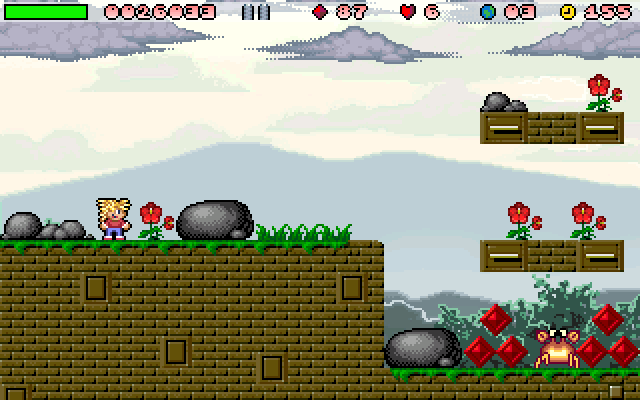
Med nuvarande generation Raspberry Pi (model 3 B i skrivande stund) får du riktigt bra till hygglig prestanda på de flesta format, upp till ungefär Playstation (PSX). Dreamcast är till exempel ganska segt och Sega Saturn är i princip helt ospelbart. Alla 8- och 16-bitars format (NES, Master System, SNES, MegaDrive, Amiga mfl) fungerar dock klockrent, medan 32-bit börjar tära och är olika från spel till spel. I takt med att emulatorerna utvecklas och senare Pi-modeller släpps (2019 ryktas den snabbare Pi 4 komma, så det är en bra bit fram i tiden) så kommer förmodligen också bättre prestanda även i modernare emulatorer.
Betänk dock att dessa digitala ROM-filer blir enormt stora, oftast upp emot en till flera gigabyte, så då faller lite idén med en emulator eftersom du får byta minneskort på samma sätt som du byter skiva. Bättre då att köpa själva retromaskinen (exempelvis Sega Dreamcast) och spelen för sig, eftersom nyare format ännu finns brett tillgängliga till bra priser.
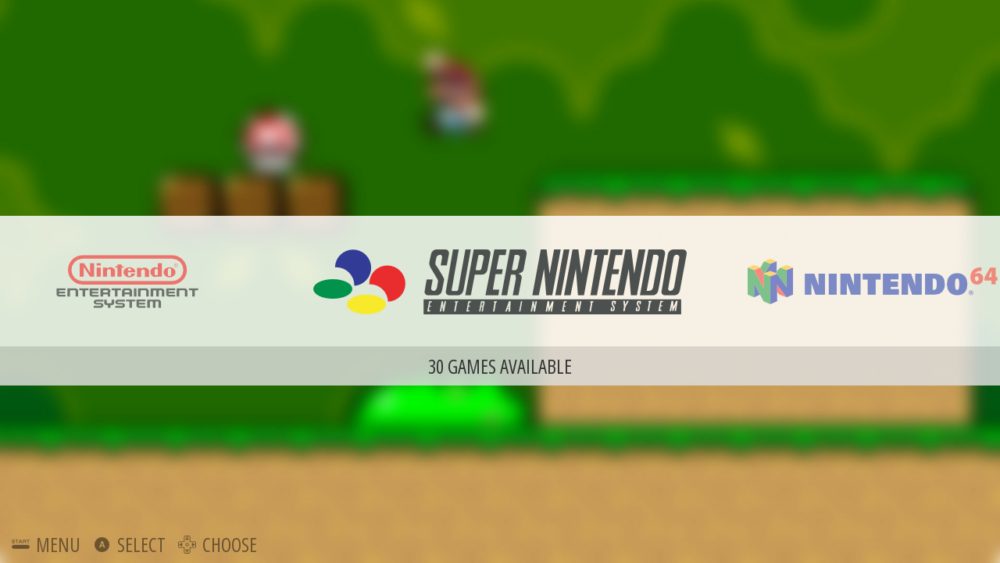
Bygga en Retropie – steg för steg:
- Sätt ihop din enkortsdator genom att trycka ned den i case:t, anslut kablar (ström + HDMI) och eventuella trådlösa mottagare/adaptrar i en av de fyra USB-platserna på baksidan men koppla ännu inte in den i eluttaget (Raspberry Pi saknar som standard på/av-knapp, men den händige kan löda dit en sån. Alla andra får köra via mjukvarulösningen som kommer med i menyn till Retropie)
- Ladda ned senaste versionen av programvaran Retropie (gratis) till din version av enkortsdatorn Raspberry Pie (i denna guide utgår vi ifrån att du följt vår rekommendation och köpt den senaste, Model 3 (B)).
- När Retropie är nedladdad har du en skivavbild som du enkelt för över till ditt microSD-kort (som du stoppat in i datorn) antingen vi utsökta programmet ApplePi Baker (som även kan backa upp ditt SD-kort med installation) eller RPI-sd card builder till Mac, alternativt Win32DiskImager till Windows. Tryck sen in det preppade microSD-kortet i Raspberry Pi:n (på undersidan).
- Sätt igång din Raspberry Pi (koppla in strömadaptern) och låt den boota upp. Första gången tar det en lite längre stund då RetroPie packar upp och installerar lite filer, men snart ska du se programvaran och det vackra, grafiska gränssnittet Emulationstation uppenbara sig.
- För dig som vill använda kontroller (och det vill vi väl alla?) så koppla in valfri kontroller i en USB-port på Raspberryns baksida och följ sen instruktionerna på skärmen. Du kommer att behöva kalibrera alla spelkontroller första gången du kopplar in dem och blir det fel så är det bara att kalibrera om. Men var uppmärksam så att du inte trycker hej vilt, det blir svårnavigerat i menyerna annars ;) Vi rekommenderar varmt att du först kör med en trådad kontroller innan du börjar laborera med trådlösa Bluetooth-kontrollers via installationsmenyn.
- Känn dig fri att klicka runt och bekanta dig med menyerna – ser du inga roliga format att spela? Det beror på att varje spelformat dyker upp när du lagt till ROM:ar för det formatet (smart, på så vis slipper du en massa menyer för format du inte är intresserad av)
- Några grundläggande knappkombinationer som är bra att lära sig (förutsätter att du kör en kontroller med ”shoulder”-knappar):
Select+Start: Gå ur ett spel och tillbaka till huvudmenyn (Emulationstation)
Select+Right Shoulder: Spara (Save)
Select+Left Shoulder: Ladda (Load)
Select+B: Reset - Ifrån RetroPie-systemmenyn kan du sen göra ytterligare inställningar, såsom att koppla upp dig på ditt Wifi-nätverk (smidigt) och installerar fler valfria tilläggspaket och specialversioner av klassiska spel (helt gratis).
- För över ROM:ar från din dator till Raspberry Pi:n. Om du kopplat upp allt på samma Wifi-nätverk bör du se din Retropie som en enhet på nätverket och nå den via filhanteraren eller Finder. Om inte så via Windows, öppna file manager och skriv
\\retropie. Eller på Mac, klicka på Finder och välj Gå > Anslut till server. Skriv insmb://retropieoch klicka anslut. - Väl inne på enheten så finner du sen ett bibliotek som heter roms och i detta ett underbibliotek för varje format – NES, SNES, Amiga, och så vidare. Dra och släpp rätt ROM:ar till rätt bibliotek, så ska du se att de dyker upp i listan när du startar om Emulationstation. Det är viktigt att du kollar att du har rätt format på ROM-filerna, vissa emulatorer klarar zippade ROM:ar, andra kräver att du packar upp dem själv och för över. Se listan på de format du är intresserad av här (se även sidomenyn på den sidan för mer specifik info om varje format). Vissa format kräver BIOS-ROM:ar, men det är överkurs för denna artikel så där hänvisar vi till Google eller Githubs egna instruktioner (flera av dessa kan köpas helt lagligt, exempelvis via Amiga Forever).
- Starta om din enhet (eller bara Emulationstation) via menyn och vips – du har just fått tillgång till marknadens bästa och mest prisvärda retrospelsemulator!
- Bonustips: Genom RetroPie kan du även installera KODI som är en fullt kompetent mediaspelare som bland annat klarar av att strömma musik, bilder och filmformat upp till 4K.
- Överkurs: Det är riktigt snyggt att få bilder på omslagen till varje spel. Detta kallas scraping och det finns en lätt (men väldigt långsam) metod via Emulationstations meny eller en supersnabb som dock kräver ytterst lite pil. Läs om hur du installerar och använder Steven Selph’s Scraper.
